Moderar las conversaciones del equipo de clase es una forma excelente de garantizar un entorno virtual seguro y adecuado para los alumnos. Los propietarios del equipo de clase pueden silenciar a los alumnos, lo que les impide comentar o responder en conversaciones de clase. Los propietarios también pueden eliminar los mensajes enviados que se consideren inadecuados y evitar que otros alumnos vean las publicaciones eliminadas.
Se les puede devolver la capacidad de publicar en cualquier momento, pero las publicaciones eliminadas no se pueden recuperar.
Notas:
-
Si tiene problemas para moderar los mensajes de los alumnos, pida a su administrador de TI que ajuste sus permisos.
-
Tenga en cuenta que la configuración para silenciar alumnos no está disponible en los equipos de clase con más de 500 miembros.
Silenciar alumnos en configuración
-
Vaya a Teams.
-
Seleccione Más opciones

-
Seleccione Administrar equipo.
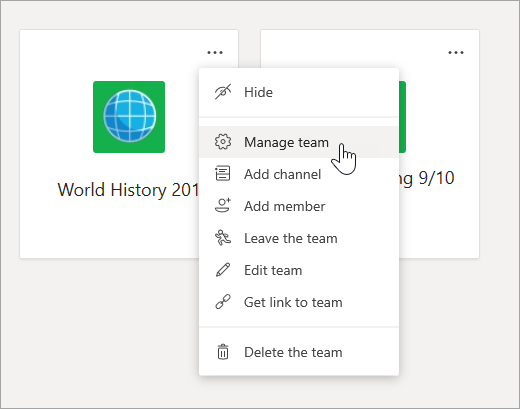
-
Seleccione la pestaña Miembros. Verá la lista de alumnos. Marque la casilla debajo de Silenciar alumnos al lado de cada alumno individualmente para evitar que comenten, o seleccione la casilla superior para silenciar a todos los alumnos a la vez.
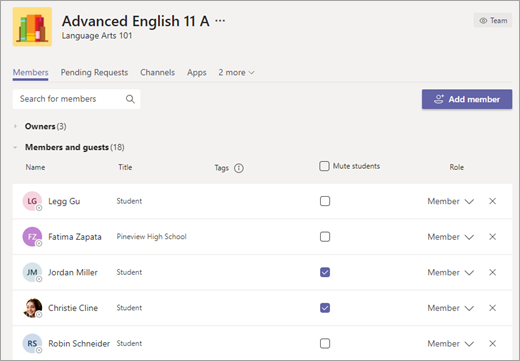
Nota: Para reactivar los alumnos, vuelva a Configuración y desactive las casillas junto a sus nombres.
Eliminar un mensaje inapropiado
Solo los propietarios de un equipo de clase tienen permiso para eliminar los mensajes de otros miembros. Los miembros de un equipo de clase solo pueden eliminar o editar sus propios mensajes si esos permisos están habilitados en la configuración del equipo de clase.
Para eliminar un mensaje inadecuado:
-
Vaya al mensaje del alumno que desea eliminar.
-
Seleccione Más opciones

Obtenga más información
Administrar la configuración de un equipo de clase
Administrar la configuración de Bloc de notas de clase de OneNote







